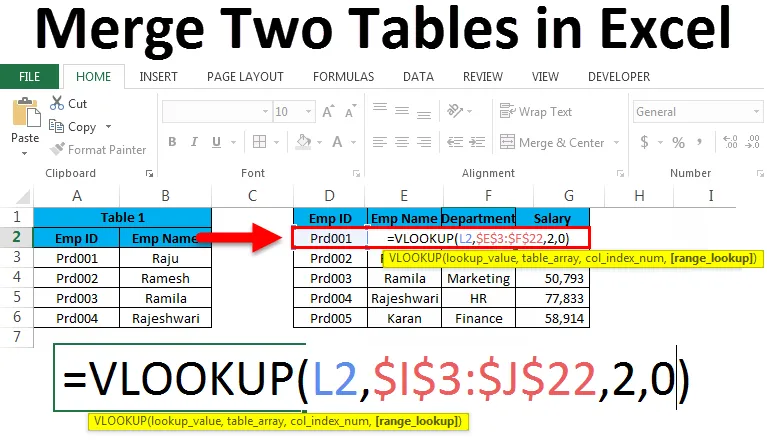
Kahe tabeli ühendamine Excelis (sisukord)
- Ühendage kaks tabelit Excelis
- Näited kahe tabeli ühendamisest Excelis
Ühendage kaks tabelit Excelis
Kui olete finantsettevõtete ühinemine ja omandamine pole teile võõras teema. Ühendamine pole midagi muud kui kahe või enama asja ühendamine. Mõiste on ka excelis sama, kahe või enama tabeli koondamine samalt töölehelt või samalt töövihikult või teisest töövihikust nimetatakse Excelis tabelite ühendamiseks. Analüüsi tegemisel võime näha andmeid erinevates tabelites või erinevatel töölehtedel. Identsete veergude või pealkirjade abil saame Excelis ühendada kaks tabelit. Kõigi andmete omamine ühes tabelis on kontoris viibijate jaoks peaaegu unistuste ülesanne. Kuid kahe või enama tabeli ühendamiseks excelis on meil mõned tehnikad. Excelis on meil üks lisandmoodul nimega Power Query for Excel 2010 ja 2013 versioonidele ja Excel 2016 jaoks on see sisseehitatud lisandmoodul. Kuid selles artiklis ei hakka ma Power Query-d puudutama, vaid käsitlen veel mõnda tehnikat, kuidas Excelis tabeleid ühendada.
Näited kahe tabeli ühendamisest Excelis
Näide nr 1: ühendamine kopeerimise kleepimise meetodiga
Selle kahe tabeli ühendamise Exceli malli saate alla laadida siit - ühendada kahe tabeli Exceli mallSee on lihtsaim viis. See ei hõlma mingit valemit ega raketiteadust. Kahe ühendamiseks teeme lihtsalt kopeerimise ja kleepimise meetodi. Mul on kahe kuu müügitabelid. Üks on Jan ja teine on veebrikuu müügiandmed.
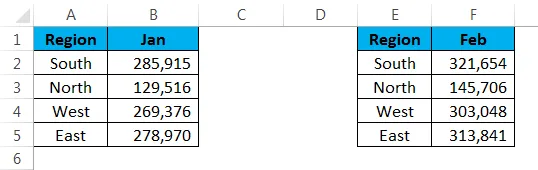
Mul on siin kaks ühesugust tabelit, kuid mitte koos. Siin saame teha kaks lihtsat liitmist. Üks loob uue tabeli loomise või olemasolevale tabelile andmete lisamise. Kui jälgite, et mõlema tabeli pealkirjad oleksid ühesugused.
1. alternatiiv
Kuna regioon on sama pealkirjaga, võin tabeli ühendada nagu allpool.
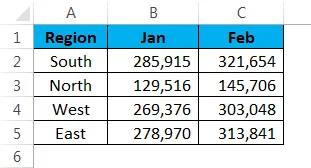
Ülaloleval pildil olen piirkonna pealkirja välja jätnud, kuna see on mõlemas tabelis tavaline.
2. alternatiiv
Andmete analüüsimiseks paindlikumaks muutmiseks saan lihtsalt muuta andmestruktuuri, nagu on näidatud allolevas tabelis.
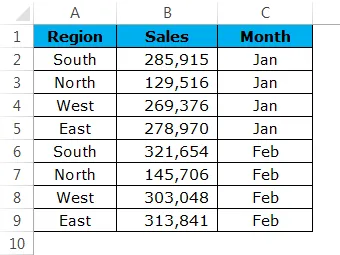
Kui nüüd vaadata ülaltoodud tabelit, siis olen teise all oleva liite ühendanud, kuid kuu lisasin veel ühe veeru. See on andmete analüüsimiseks pöördetabeli abil, ülaltoodud andmestruktuur on oluline. Ülaltoodud tabeli jaoks on lihtne pöördetabelit rakendada.
Näide 2: ühendamine VLOOKUP-meetodiga
Kes ei tea VLOOKUPi? Peaaegu kõik exceli kasutajad on sellest teadlikud, loodan, et olete ka sellest teadlikud. Kui kasutate VLOOKUP-i täies mahus, on tabelite ühendamine teile lihtsam. Mul on töötaja kohta kolm tabelit. Esimene tabel näitab Emp ID-d ja nende nime, teine tabel näitab Emp ID-d ja nende osakonda, kolmas tabel näitab Emp ID-d ja nende palgateavet.
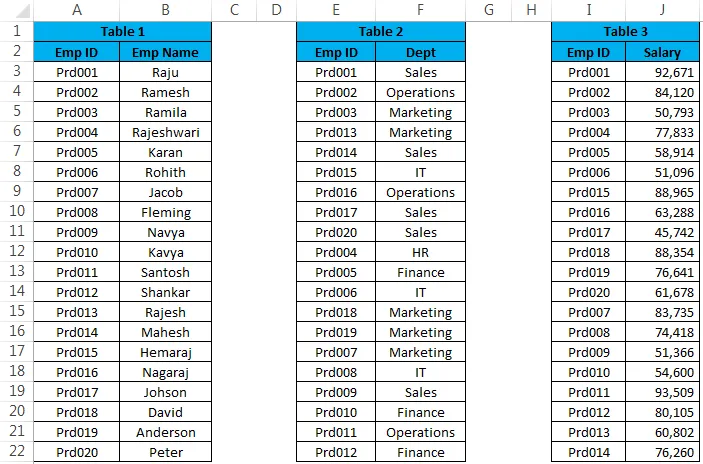
Kui vaadata kõiki kolme tabelit, on EMP ID kõigis kolmes tabelis ühine pealkiri. Selle ühise pealkirja põhjal saame kõik kolm tabelit kokku liita. Ühendamine peaks toimuma allpool toodud vormingus.
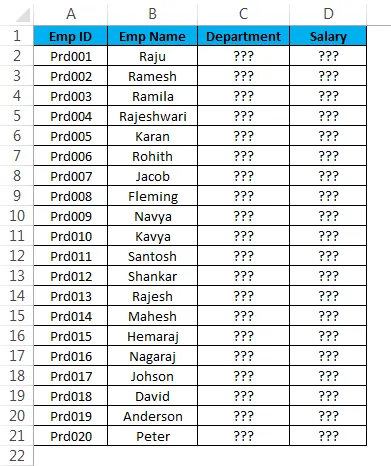
Ma pean osakondade ja palkade veerud tabelitest 2 ja 3 ühendama. Kui olete VLOOKUPi valemist teadlik, siis on see jalutuskäik pargis.
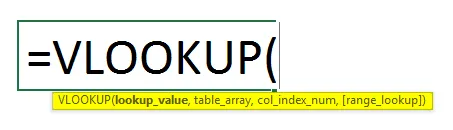
- Rakendage osakonna VLOOKUP valemit tabelist 2:

- Rakendage VLOOKUPi valemit osakonna veeru lahtrile N2:
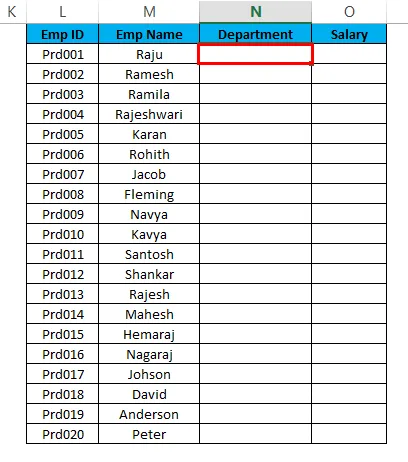
- Kasutage valemit nagu allpool näidatud:

- Tulemus on näidatud alloleval pildil:
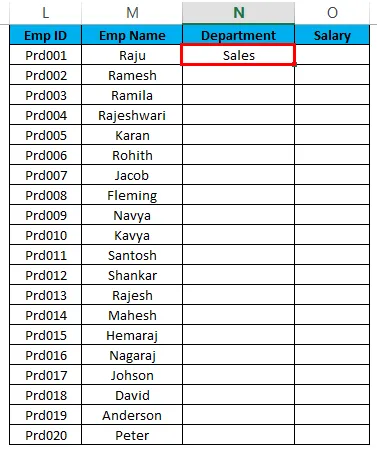
- Nüüd lohistage valem alla kõik tühjad lahtrid:
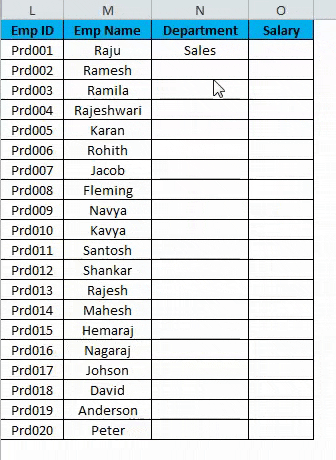
- Rakendage VLOOKUPi valemit palga kohta tabelist 3:

- Rakendage VLOOKUP valemit palgaveeru lahtrile O2:

- Kasutage valemit nagu allpool näidatud:
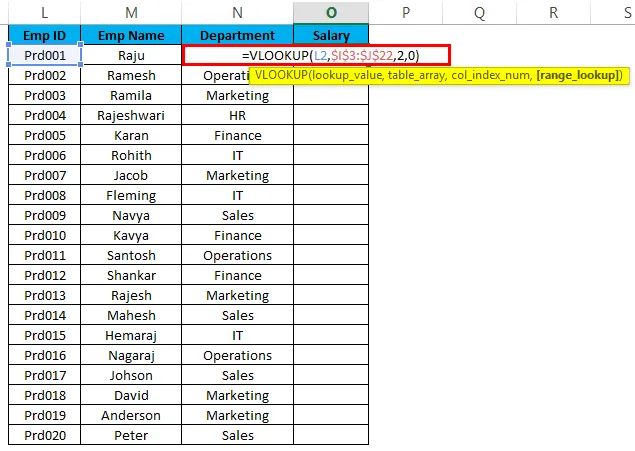
- Tulemus on näidatud alloleval pildil:
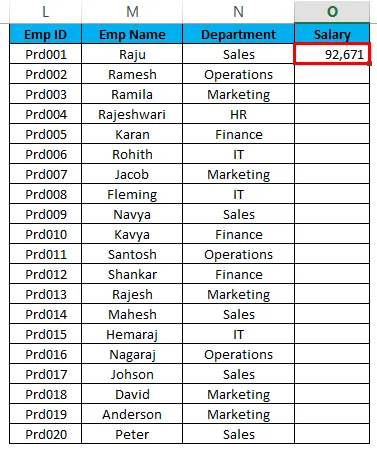
- Nüüd lohistage valem alla kõik tühjad lahtrid:
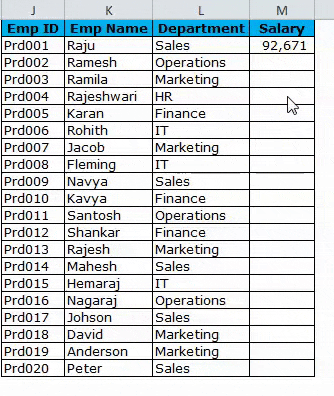
Nüüd oleme ühendanud kõik erinevatest tabelitest pärinevad andmed VLOOKUP-i meetodi abil.
Näide # 3: ühendamine INDEX & MATCH meetodiga
INDEX & MATCH oleks teile uus valem. Kuid pole vaja muretseda, see on lihtsalt VLOOKUPi valemi alternatiivne valem. See töötab täpselt samamoodi nagu VLOOKUPi valem.

- Kasutage allpool toodud valemi osakonna veeru liitmiseks tabelist 2:

- Rakendage VLOOKUPi valemit osakonna veeru lahtrile L3:
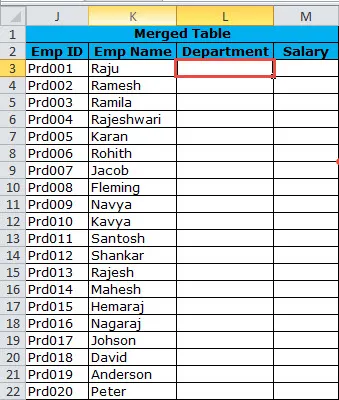
- Kasutage valemit nagu allpool näidatud:

- Tulemus on näidatud alloleval pildil:
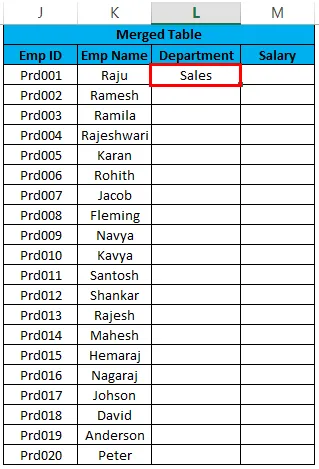
- Nüüd lohistage valem alla kõik tühjad lahtrid:
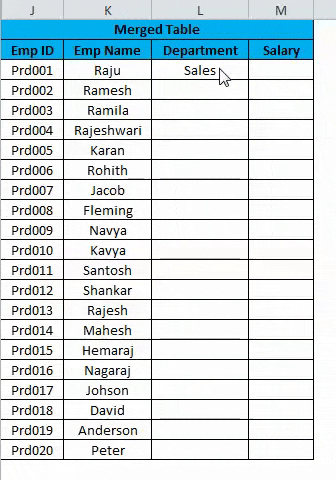
- Kasutage allpool toodud valemi palgaveeru liitmiseks tabelist 3:

- Rakendage VLOOKUPi valemit osakonna veeru lahtrile N2:
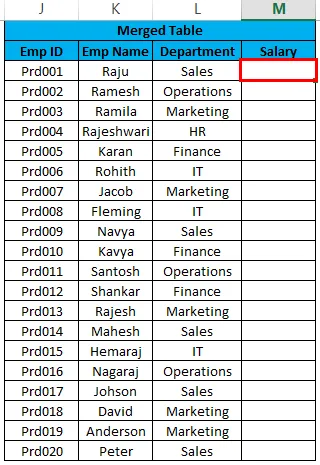
- Kasutage valemit nagu allpool näidatud:
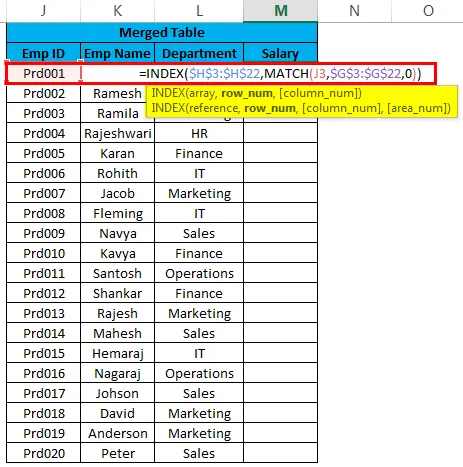
- Tulemus on näidatud alloleval pildil:
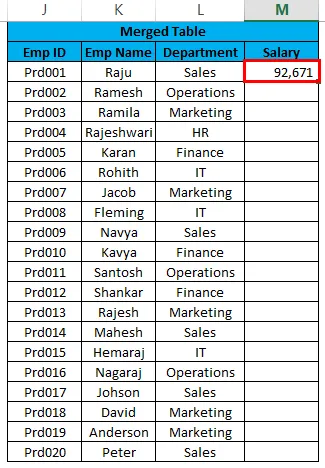
- Nüüd lohistage valem alla kõik tühjad lahtrid:
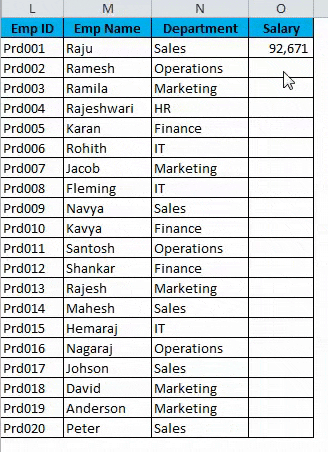
Excelis kahe tabeli ühendamise meeldejäävad asjad
- POWER QUERY abil saab palju tabeleid kokku liita. Excel 2010 ja 2013 on see lisandmoodul ning excel 2016 puhul on see sisseehitatud funktsioon.
- Kui liitute VLOOKUP-i abil, peate olema ettevaatlik otsinguväärtuse duplikaatide sisestamisel. Enne jätkamist kontrollige duplikaatide väärtusi.
- Kui valem on rakendatud, eemaldage valem spetsiaalse pasta abil. Kuna see takistab teie ühendatud andmetabelit, kui midagi juhtub teiste sõltuvate tabelitega.
- Vigade korral saate VLOOKUPi valemi tekitatud vigadest vabanemiseks kasutada funktsiooni IFERROR.
- Kui andmeid on paljudel samade pealkirjadega töölehtedel, saate töölehtede ühendamiseks otsida VBA-koodi.
Soovitatavad artiklid
See on olnud juhend kahe tabeli ühendamiseks Excelis. Siin arutleme kahe tabeli ühendamise kohta Excelis ja kuidas ühendada kaks tabelit Excelis koos praktiliste näidete ja allalaaditava excelimalliga. Võite vaadata ka meie teisi soovitatud artikleid -
- Siit saate teada, kuidas veergu sortida Excelis
- Näpunäiteid automaatse filtreerimise kohta Excelis
- TÄNA funktsiooni kasutamine
- Exceli täpsema filtri täielik juhend